Hướng dẫn cuối cùng về hình ảnh trong Photoshop
Trong tất cả các dự án Photoshop, kết hợp hình ảnh thành một khung hình tuyệt vời có lẽ là sự theo đuổi thú vị và sáng tạo nhất. Trong này
Hướng dẫn Photoshop
Chúng tôi sẽ chỉ cho bạn cách chụp, xây dựng và kết thúc các vật liệu tổng hợp Photoshop thuyết phục như hình ảnh trên.
Chúng tôi đã phá vỡ nó thành năm giai đoạn khác nhau: lựa chọn, sàng lọc, mặt nạ, kết hợp và hoàn thiện. Ở mỗi giai đoạn, bạn sẽ tìm thấy lời khuyên sâu sắc về các công cụ và cài đặt được sử dụng. Chúng tôi đã tạo ra một kẻ yếu, lấy cảm hứng từ McEnroe, nhưng bạn có thể sử dụng một quy trình làm việc tương tự để tạo ra tất cả các loại vật liệu tổng hợp tuyệt vời - đi bất cứ nơi nào trí tưởng tượng của bạn đưa bạn!
- Bàn chải photoshop miễn phí tốt nhất 62
Tải xuống các tệp dự án đây trên PC hoặc Mac của bạn.
01. Lựa chọn
Bước đầu tiên để làm cho một dựng phim là cắt ra các phần bạn muốn kết hợp. Đây là nơi các kỹ năng lựa chọn của bạn đến trước. Bằng cách sử dụng mảng các công cụ lựa chọn mạnh mẽ của Photoshop, chúng ta có thể cách ly các phần của hình ảnh của chúng tôi. Đây là cách ...
Đũa phép
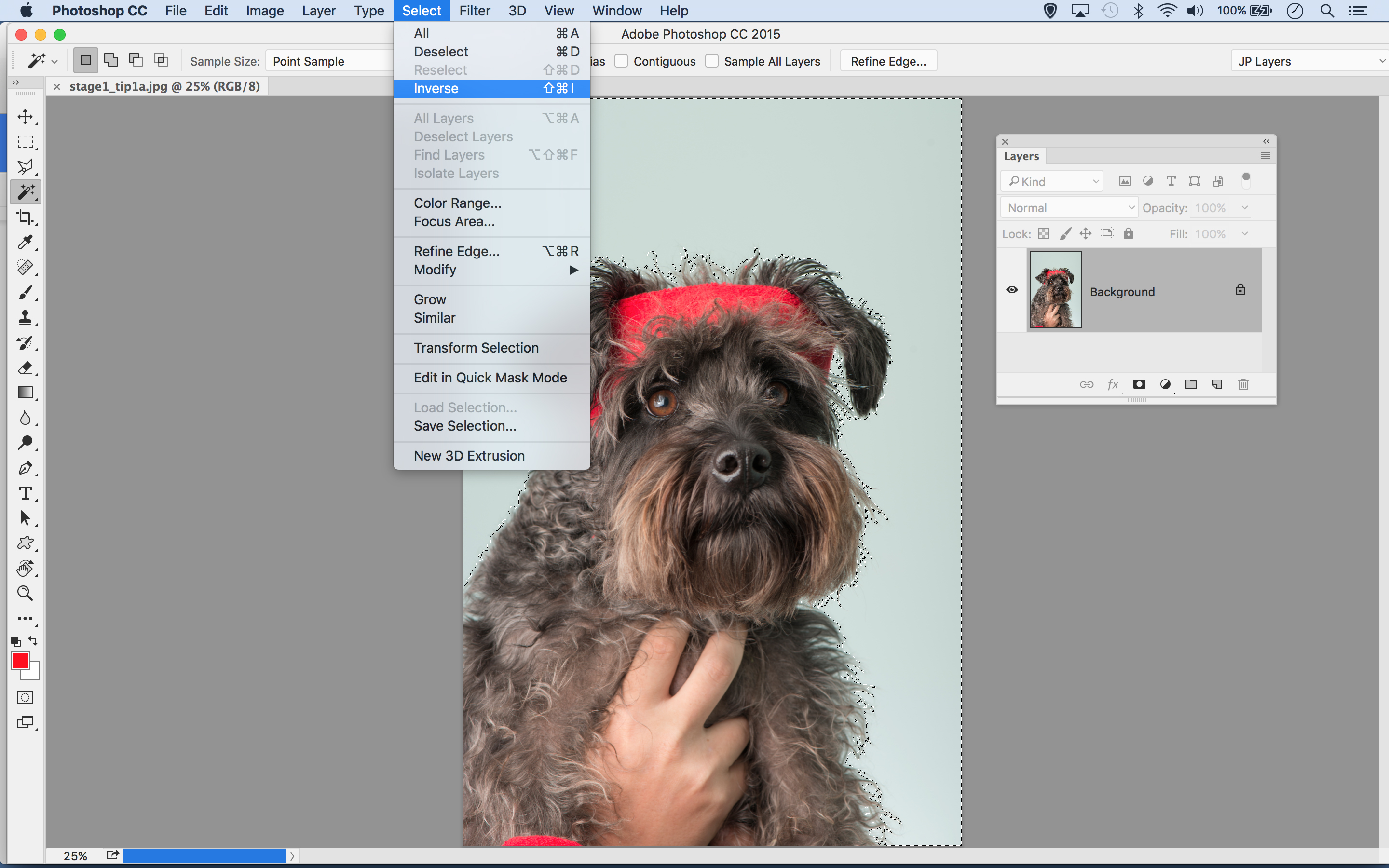
Tóc chó này sẽ là một cơn ác mộng để chọn thủ công, nhưng một vài cú nhấp chuột với cây đũa thần nhấc nền trong vài giây. Bỏ chọn tiếp giáp và giữ Shift trong khi nhấp để thêm vào lựa chọn ban đầu, sau đó đảo ngược nó (chọn & gt; nghịch đảo) để chọn chủ đề thay thế. Để kiểm soát lớn hơn, hãy thử cách ly nền với phạm vi màu (chọn & GT; Phạm vi màu).
Công cụ lựa chọn nhanh
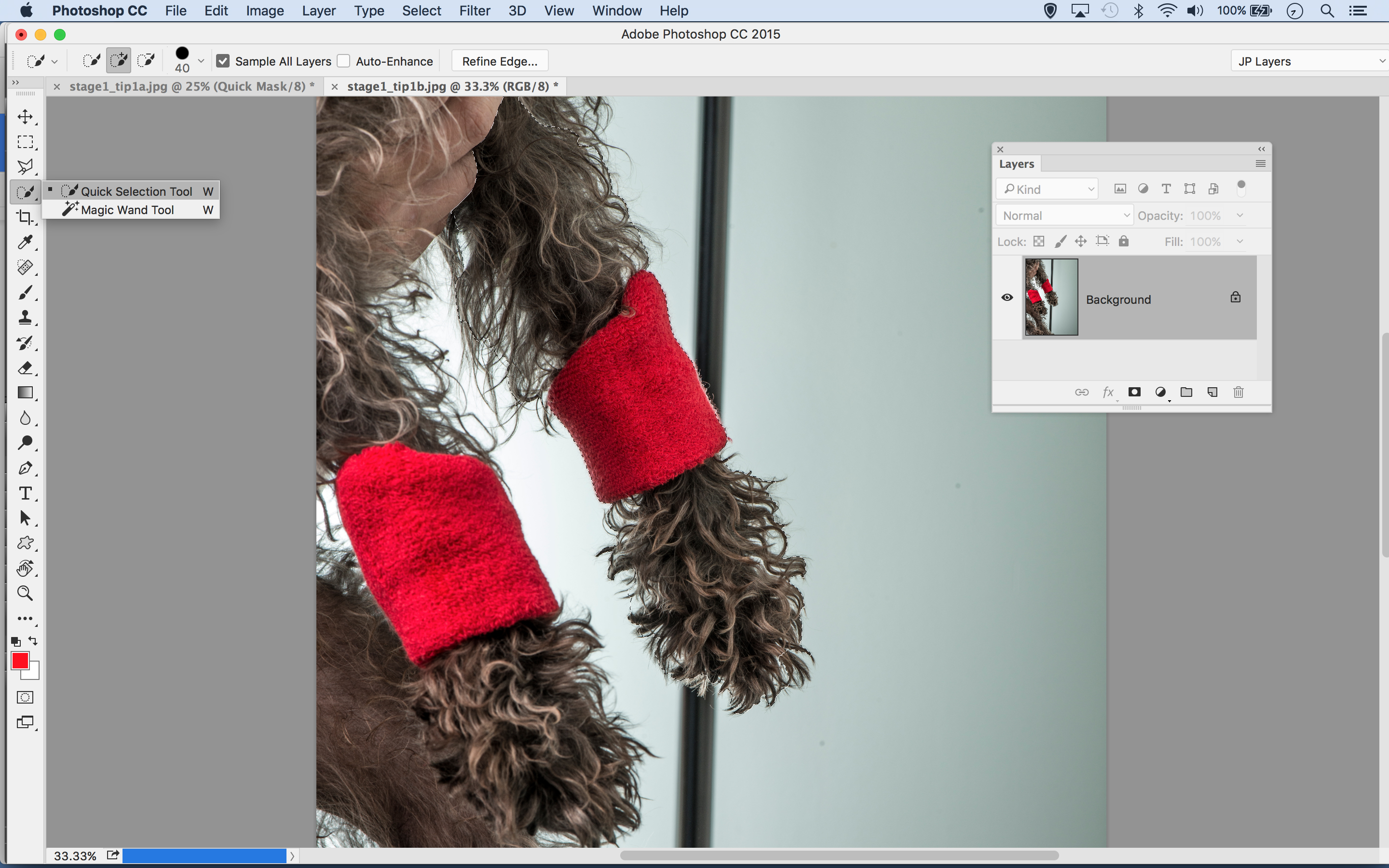
Công cụ lựa chọn nhanh vượt trội khi cách ly các đối tượng phức tạp - trên thực tế, đó là công cụ giao dịch của chúng tôi đối với hầu hết các lựa chọn khi tạo các vật liệu tổng hợp. Vẽ trên một vật thể và công cụ sẽ tìm ra các cạnh. Nếu nó sai, hãy giữ Alt và sơn để trừ. Khi bạn thêm và trừ, công cụ tìm hiểu nhiều hơn về màu sắc bạn muốn nhắm mục tiêu và thực hiện với độ chính xác cao hơn.
Che giấu nhanh chóng
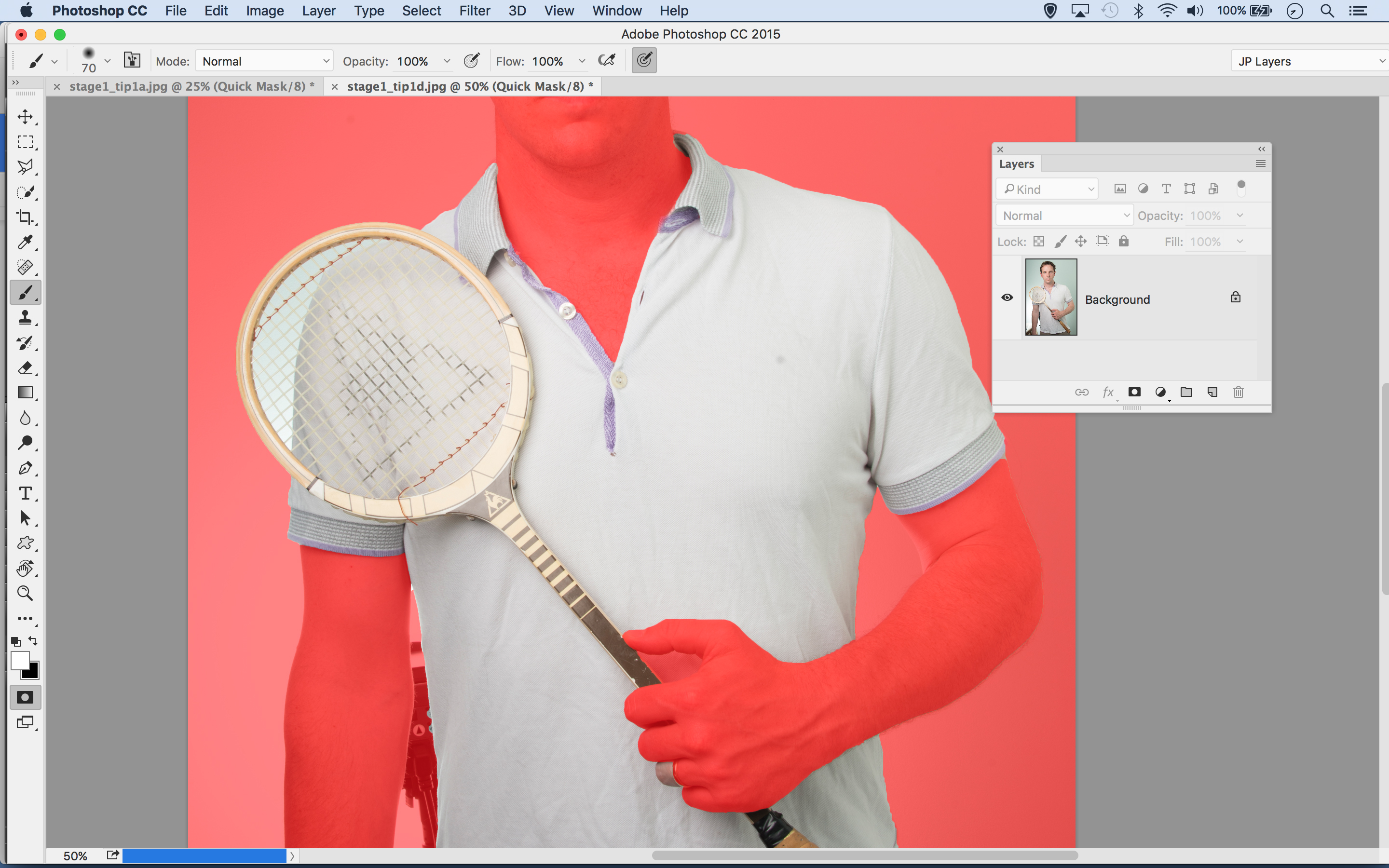
Sau khi thực hiện lựa chọn, đây là một tính năng hữu ích cho phép bạn loại bỏ hoặc thêm các thành phần bổ sung để điều chỉnh lựa chọn. Nhấn Q để bật hoặc tắt chế độ Mặt nạ nhanh. Nó đặt một lớp phủ màu hồng qua các bộ phận không được chọn. Bây giờ bạn có thể vẽ bằng công cụ Brush được đặt thành màu trắng hoặc đen để thêm hoặc trừ các phần của hình ảnh khỏi vùng chọn hoặc tô màu xám để thêm các khu vực bán trong suốt.
Lựa chọn công cụ bút
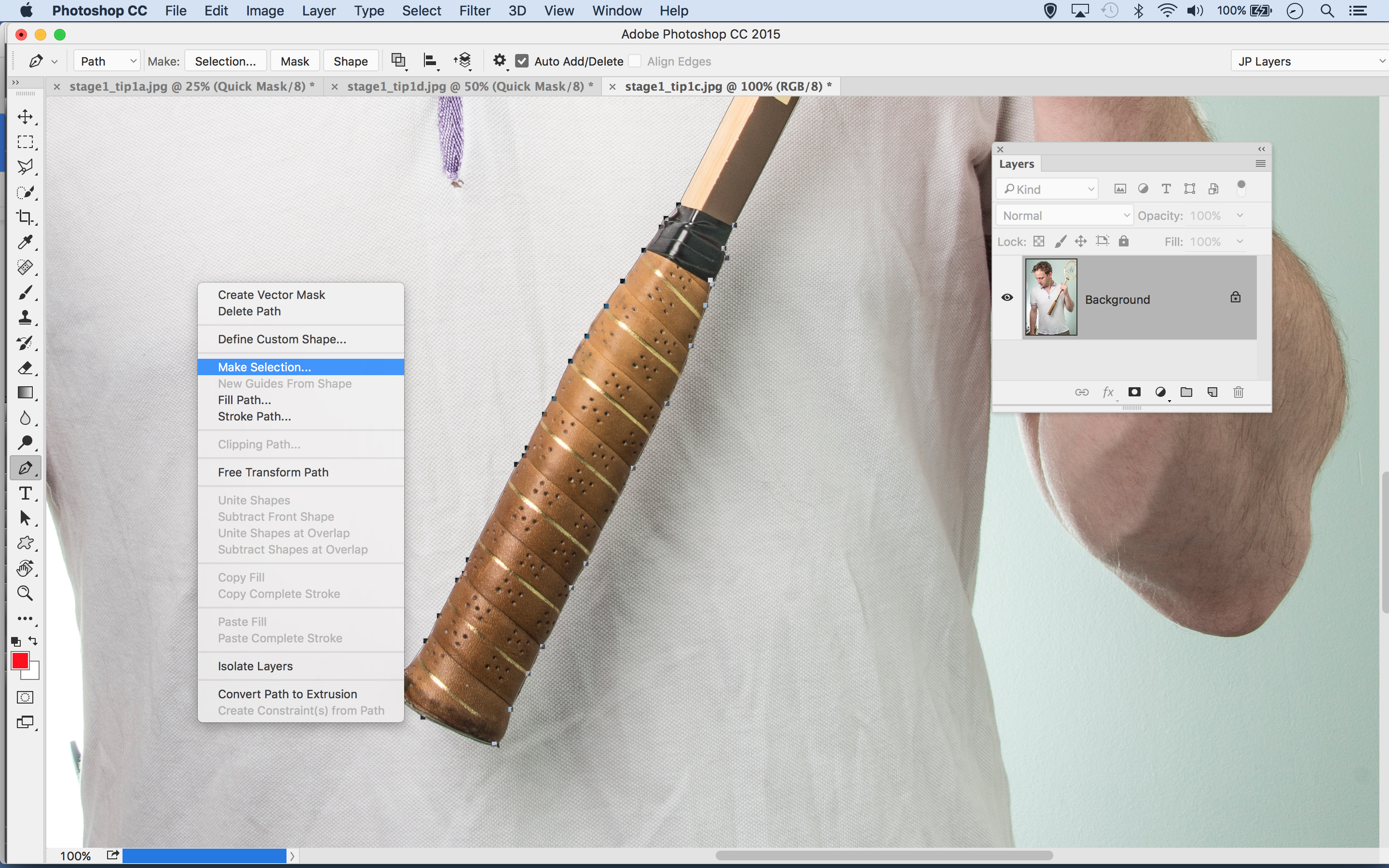
Các công cụ lựa chọn thông minh như lựa chọn nhanh, phạm vi màu sắc và khu vực lấy nét là thời gian tuyệt vời, nhưng đôi khi lựa chọn thủ công là cách duy nhất để hoàn thành công việc. Nó đặc biệt hữu ích với các vật thể sạch, cứng như tay cầm vợt ở đây. Nhấn vào đây để thêm điểm neo và kéo cho các đường cong. Sau khi hoàn tất, nhấp chuột phải vào đường dẫn và chọn Lựa chọn.
02. Tinh chế cạnh
Sau khi sử dụng các công cụ lựa chọn để cách ly một phần của hình ảnh, giai đoạn tiếp theo là cải thiện lựa chọn để làm cho nó hoàn hảo nhất có thể. Chỉ có một công cụ cho công việc tại đây: lệnh rìa rìa. Như bạn sẽ thấy, nó chứa một số tính năng hữu ích trong một ...
Mở refine cạnh
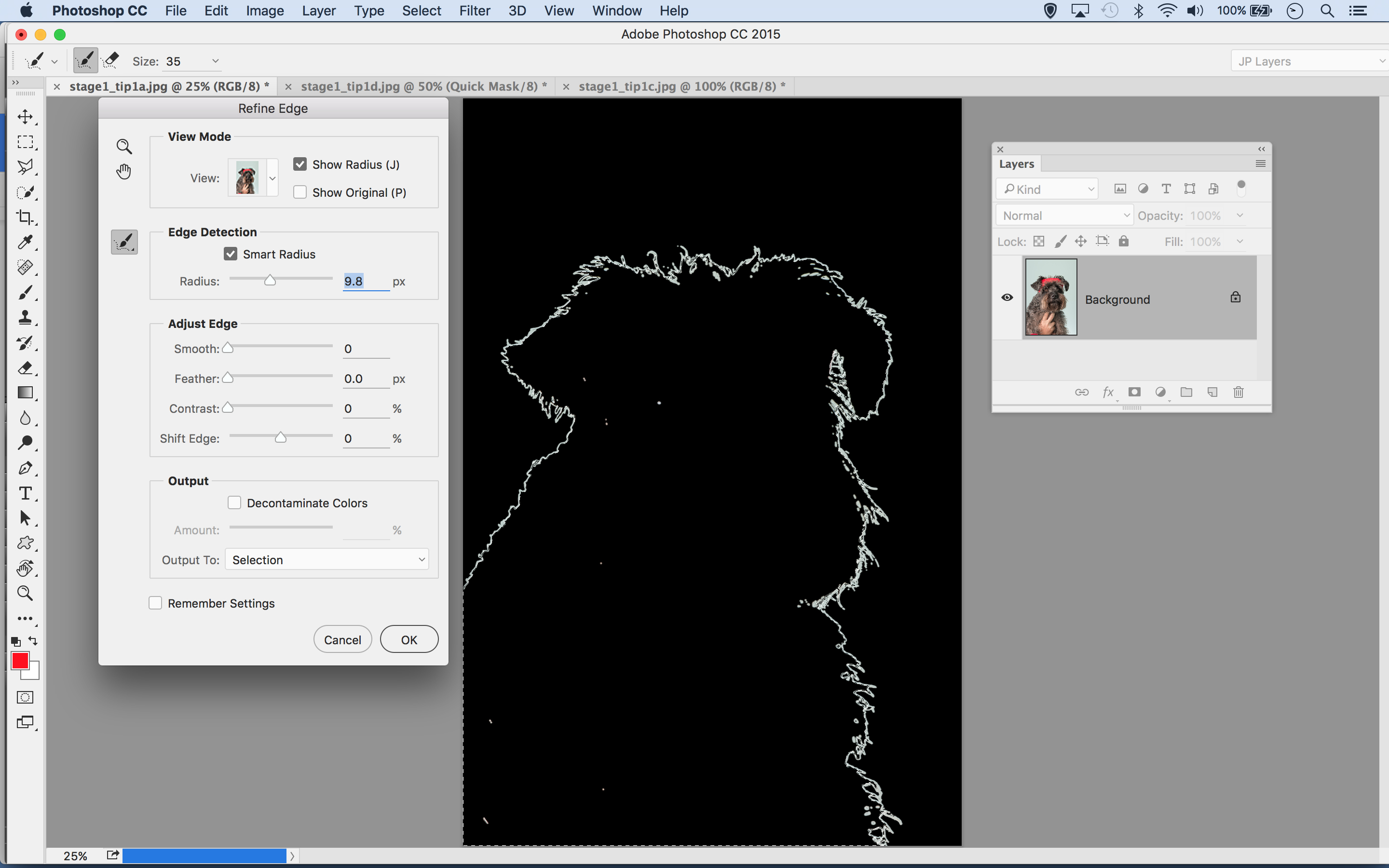
Để nhập Refine Edge, hãy nhấp vào nút trong thanh Tùy chọn khi bất kỳ công cụ chọn nào đang được sử dụng hoặc thay vào đó, hãy truy cập & GT; Làm láng cạnh. Bắt đầu bằng cách kiểm tra bán kính thông minh, sau đó tăng bán kính một chút. Kiểm tra Radius hiển thị để xem chính xác những gì được bao gồm trong lĩnh vực tinh tế.
Mở rộng bán kính
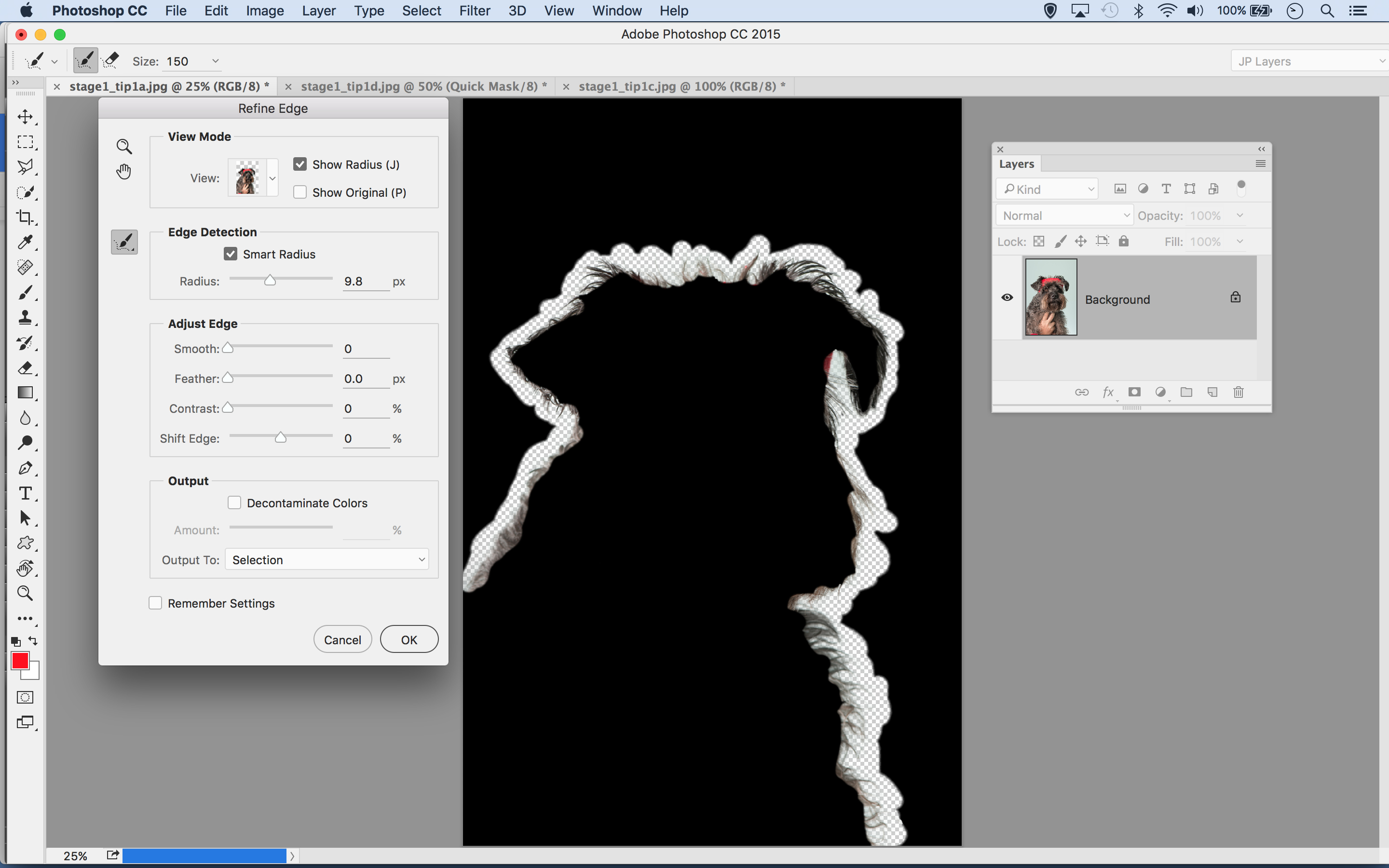
Chìa khóa để chọn tất cả các chi tiết tốt trong bộ lông ở đây là vẽ trên khu vực với công cụ Radius tinh chỉnh. Điều này mở rộng khu vực dọc theo cạnh lựa chọn trong đó lệnh sẽ tìm kiếm các pixel tương tự, do đó, nó cho phép bạn lấy tất cả nền tảng thêm che giấu ở giữa các sợi lông.
Tinh chỉnh tương phản
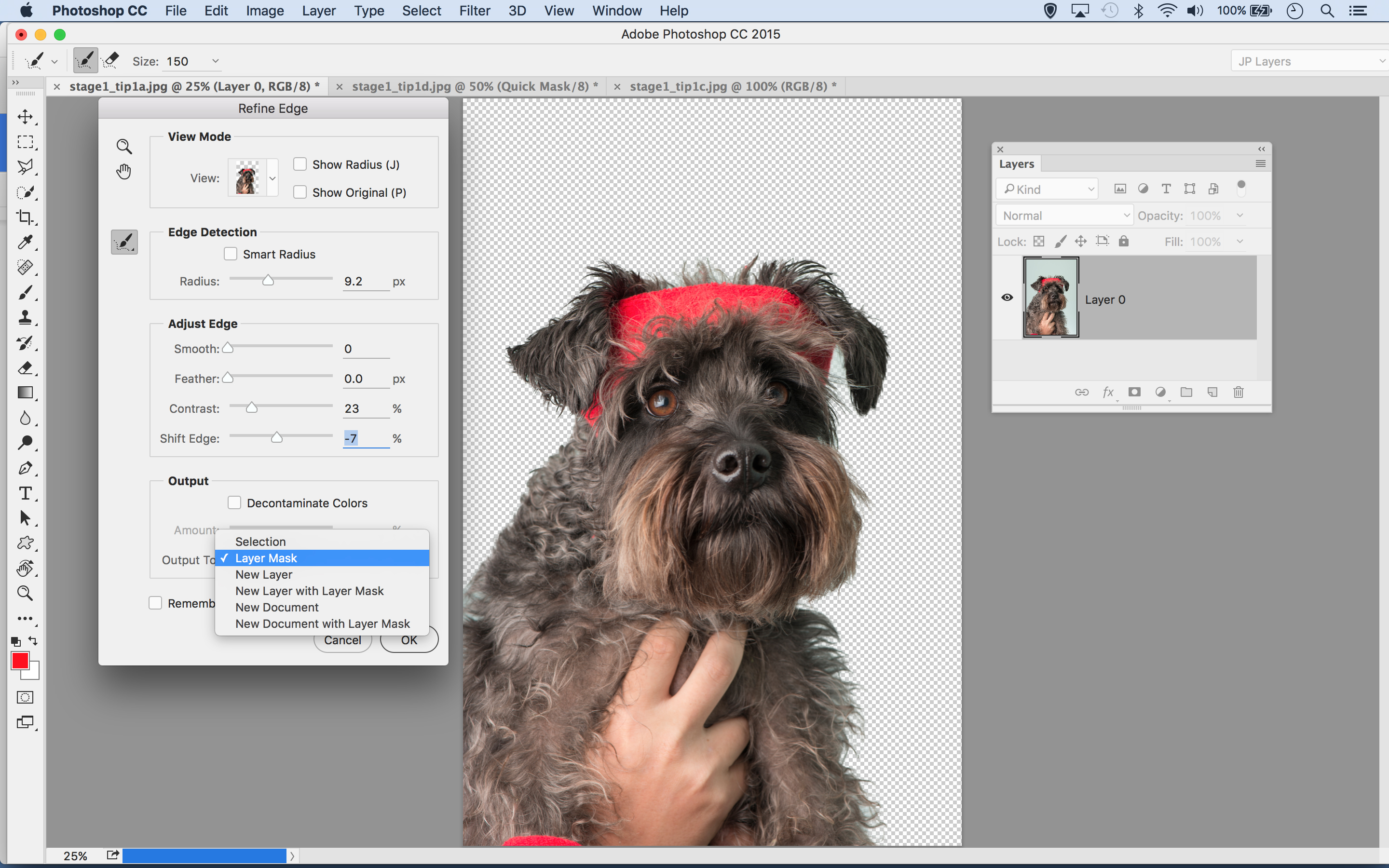
Nhấn f để chuyển qua các chế độ xem khác nhau, đánh giá công việc của bạn chống lại các nền tảng khác nhau. Đôi khi thêm một chút độ tương phản và cạnh shift âm có thể siết chặt các cạnh xung quanh những sợi tóc phức tạp và các chi tiết mờ. Sau khi hoàn tất, đặt đầu ra thành mặt nạ lớp và nhấp vào OK.
03. Mặt nạ lớp
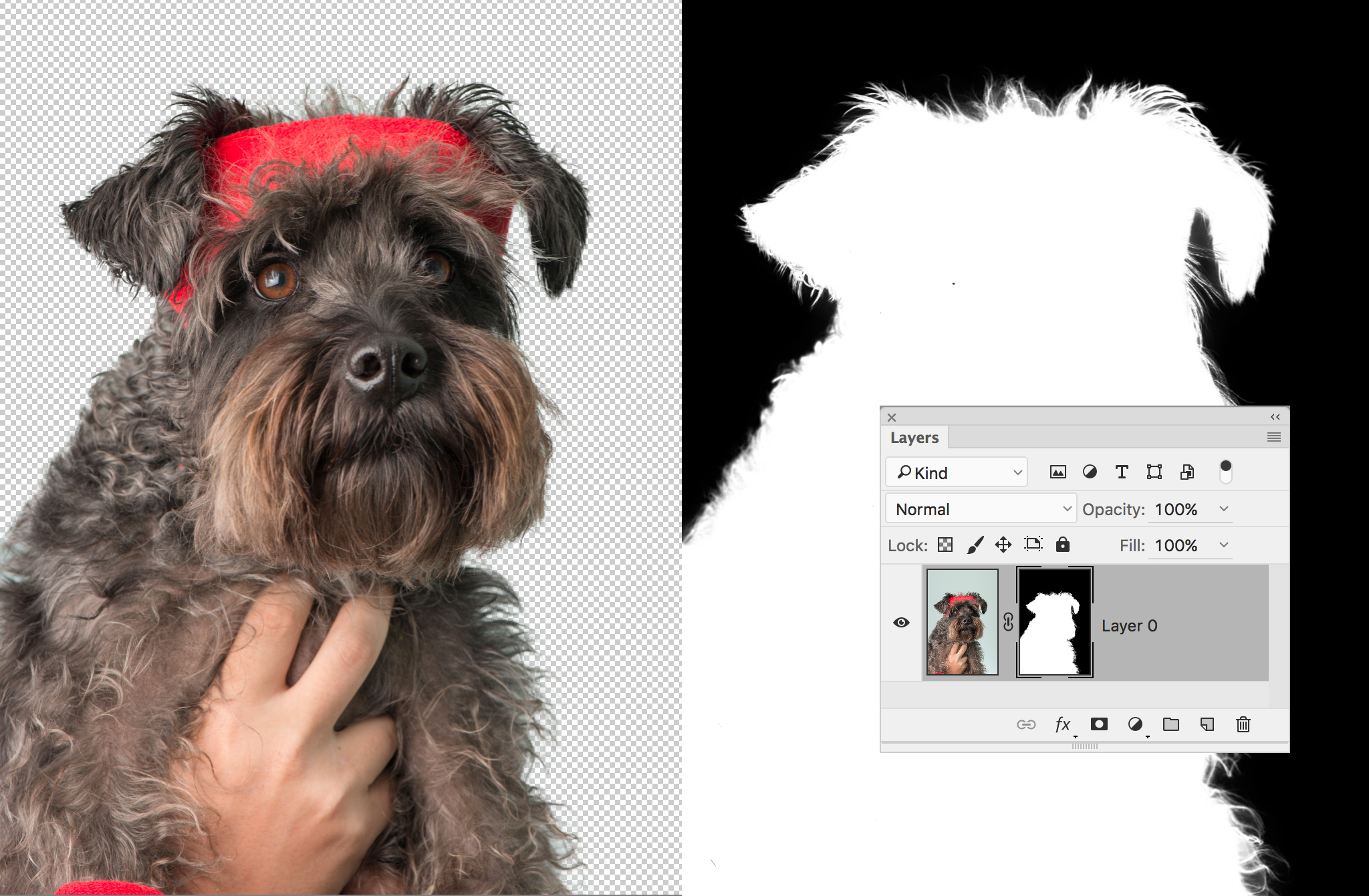
Khi lựa chọn hoàn hảo như bạn có thể thực hiện nó, bước tiếp theo là thay đổi nó thành mặt nạ lớp. Bằng cách này, bạn kiểm soát chính xác những gì có thể nhìn thấy hoặc ẩn. Có thể là như vậy, nếu lựa chọn đủ tốt để bắt đầu, bạn hoàn toàn không cần phải làm gì với mặt nạ. Nhưng nếu cần, bạn có thể tham gia và tinh chỉnh những gì được tiết lộ hoặc không ...
Mặt nạ lớp là gì?
Một mặt nạ lớp chỉ đơn giản là một hàm cho phép bạn ẩn các phần của một lớp, do đó tiết lộ nội dung của các lớp bên dưới. Như vậy, mặt nạ rất hữu ích để làm vật liệu tổng hợp: chúng có nghĩa là bạn có thể ghép các vật thể khác nhau mà không cần phải dùng đến các công cụ phá hoại như cục tẩy.
Làm thế nào để tôi thực hiện một?
Nhấp vào biểu tượng Thêm Mặt nạ trong Bảng điều khiển Lớp, sau đó chỉ cần bắt đầu vẽ bằng công cụ Brush được đặt thành màu đen để ẩn các phần của một lớp. Nếu bạn đã thực hiện lựa chọn từ một phần của lớp, hãy nhấp vào biểu tượng Mặt nạ để chuyển đổi vùng chọn sang mặt nạ. Ngoài ra, đi qua cạnh tinh chế và đặt đầu ra vào mặt nạ lớp.
Hình thu nhỏ nào?
Khi bạn thêm một mặt nạ, một hình thu nhỏ mặt nạ nhỏ xuất hiện trong bảng điều khiển Lớp bên cạnh hình thu nhỏ hiển thị nội dung của lớp. Điều quan trọng là để theo dõi những gì được tô sáng: Nếu hình thu nhỏ của lớp được tô sáng thay vì mặt nạ, hãy vẽ màu đen sẽ chỉ cần thêm các pixel đen vào hình ảnh.
04. Bắt đầu tóm tắt
Bây giờ bạn đã quản lý để cắt bỏ tất cả các yếu tố riêng biệt sẽ đi vào Montage của bạn, đã đến lúc đưa chúng lại với nhau. Điều này có thể giống như phù hợp với nhau một câu đố ghép hình. Đó là nơi các kỹ năng của bạn để biến đổi và định vị đến trước.
Công cụ Move
Công cụ Move rất cần thiết để định vị và biến đổi các hình dạng khác nhau thành hỗn hợp. Lấy công cụ và kiểm tra lớp tự động chọn trong các tùy chọn công cụ ở trên cùng, để bạn có thể tô sáng các lớp bằng cách nhấp vào hình ảnh thuộc về lớp đó. Kiểm tra Hiển thị điều khiển biến đổi quá đối với một hộp giới hạn cung cấp cho bạn quyền truy cập nhanh vào các tùy chọn chuyển đổi.
Kết hợp hình ảnh
Có một số cách để sao chép các hình ảnh khác nhau vào một tài liệu. Chúng tôi muốn kéo chúng qua các cửa sổ hình ảnh với Công cụ Move (hoặc tối đa một tab sau đó xuống khác). Ngoài ra, bấm chuột phải vào một lớp, chọn Sao chép và chọn một hình ảnh khác trong việc thả xuống đích. Các tùy chọn khác là sử dụng Tệp & GT; Đặt nhúng, hoặc đơn giản để sao chép và dán.
Biến đổi lớp
Khi bạn định vị tất cả các phần khác nhau, bạn sẽ cần sử dụng Transform để xoay, thay đổi kích thước và đôi khi các lớp Warp. Nhấn CMD / CTRL + T hoặc (nếu được bật) Nhấp vào hộp Giới hạn để chuyển đổi một lớp. Bạn có thể nhấp chuột phải vào trong khi chuyển đổi cho tất cả các tùy chọn khác nhau như Warp và Skew. Trong khi thay đổi kích thước, giữ phím Shift để giữ tỷ lệ hình ảnh gốc hoặc giữ Alt để thay đổi kích thước từ điểm trung tâm.
Đối tượng thông minh.
Thay đổi kích thước một lớp pixel để làm cho nó nhỏ hơn thực sự sẽ xóa một số pixel khỏi phần tử đó - tốt nếu bạn muốn giữ nó nhỏ hơn, nhưng không tốt lắm nếu bạn thay đổi tâm trí và muốn làm cho nó lớn hơn một lần nữa. Để bảo vệ điều này, bạn có thể nhấp chuột phải vào lớp và chọn Chuyển đổi thành đối tượng thông minh. Bây giờ bạn có thể chuyển đổi một yếu tố nhiều như bạn muốn mà không mất chất lượng, và cũng sử dụng các bộ lọc không hủy diệt.
05. Xây dựng cơ sở
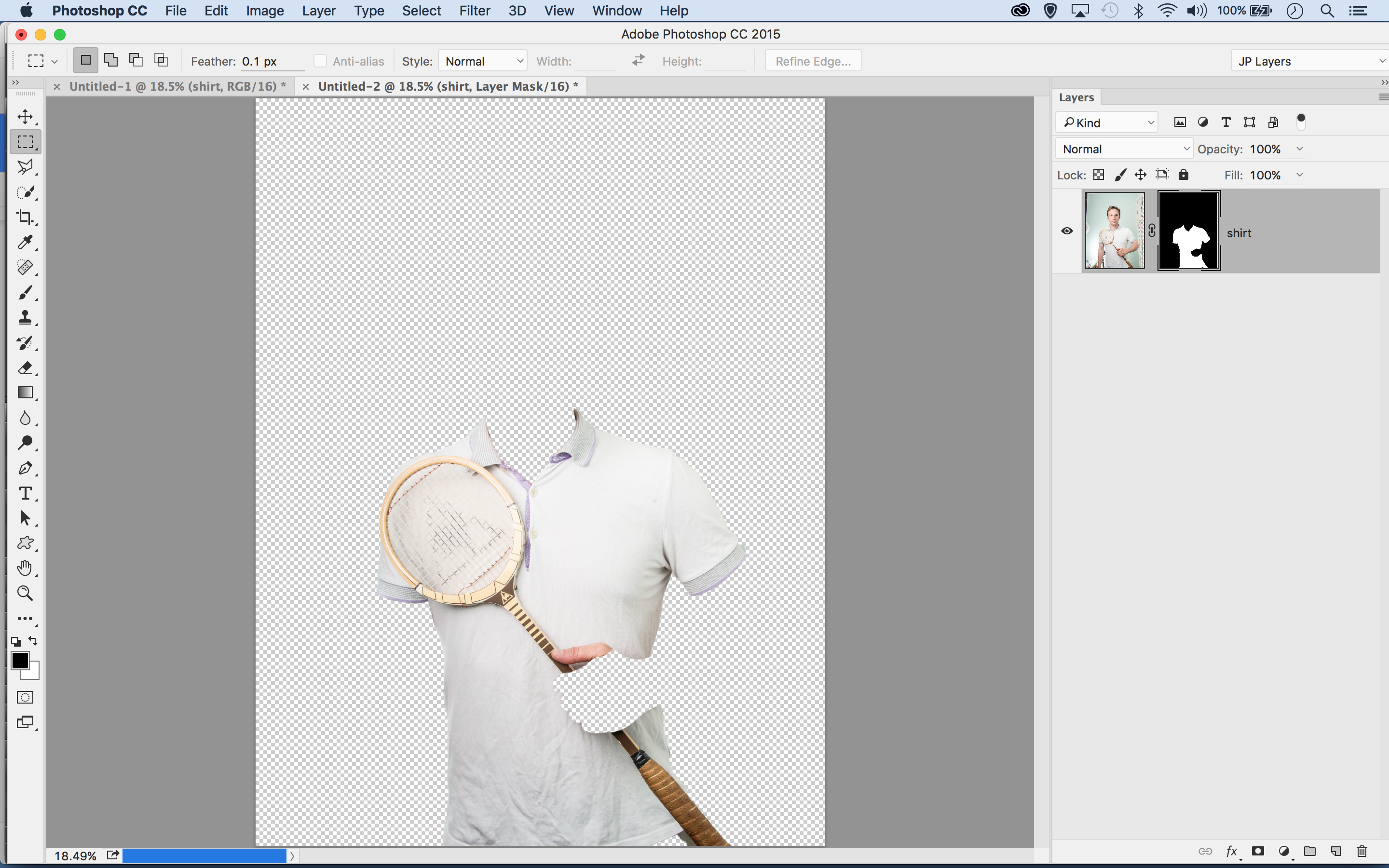
Đầu tiên hãy đi đến hình ảnh áo: Đây sẽ là cơ sở cho tất cả các hiệu ứng khác khi bạn mang theo các bộ phận cơ thể chó khác nhau.
06. Phóng to và sắp xếp
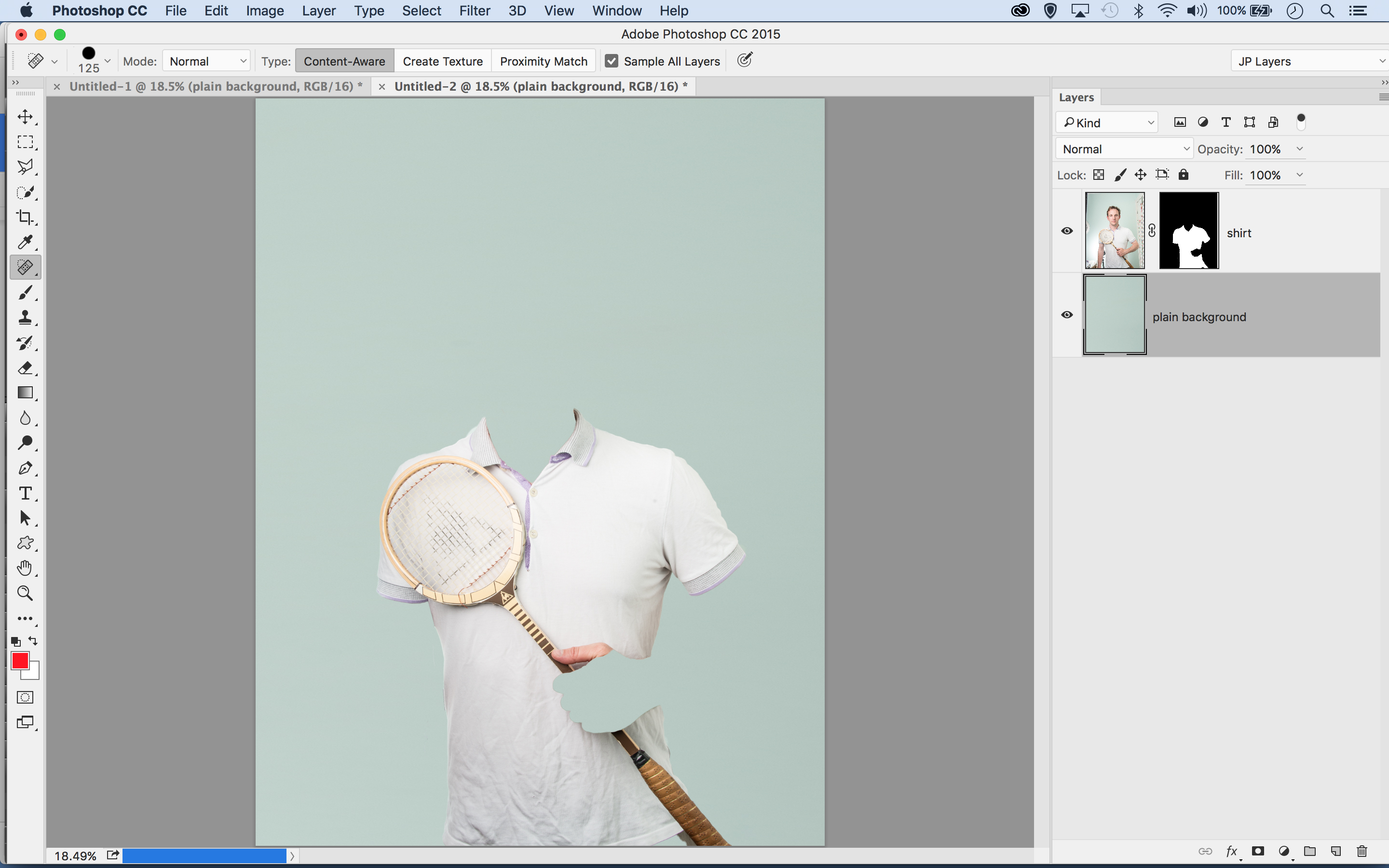
Tiếp theo, bạn có thể chọn một phần của bức tường và sao chép nó vào một lớp mới. Phóng to nó, sau đó kéo nó xuống dưới cùng.
07. Kéo và biến đổi
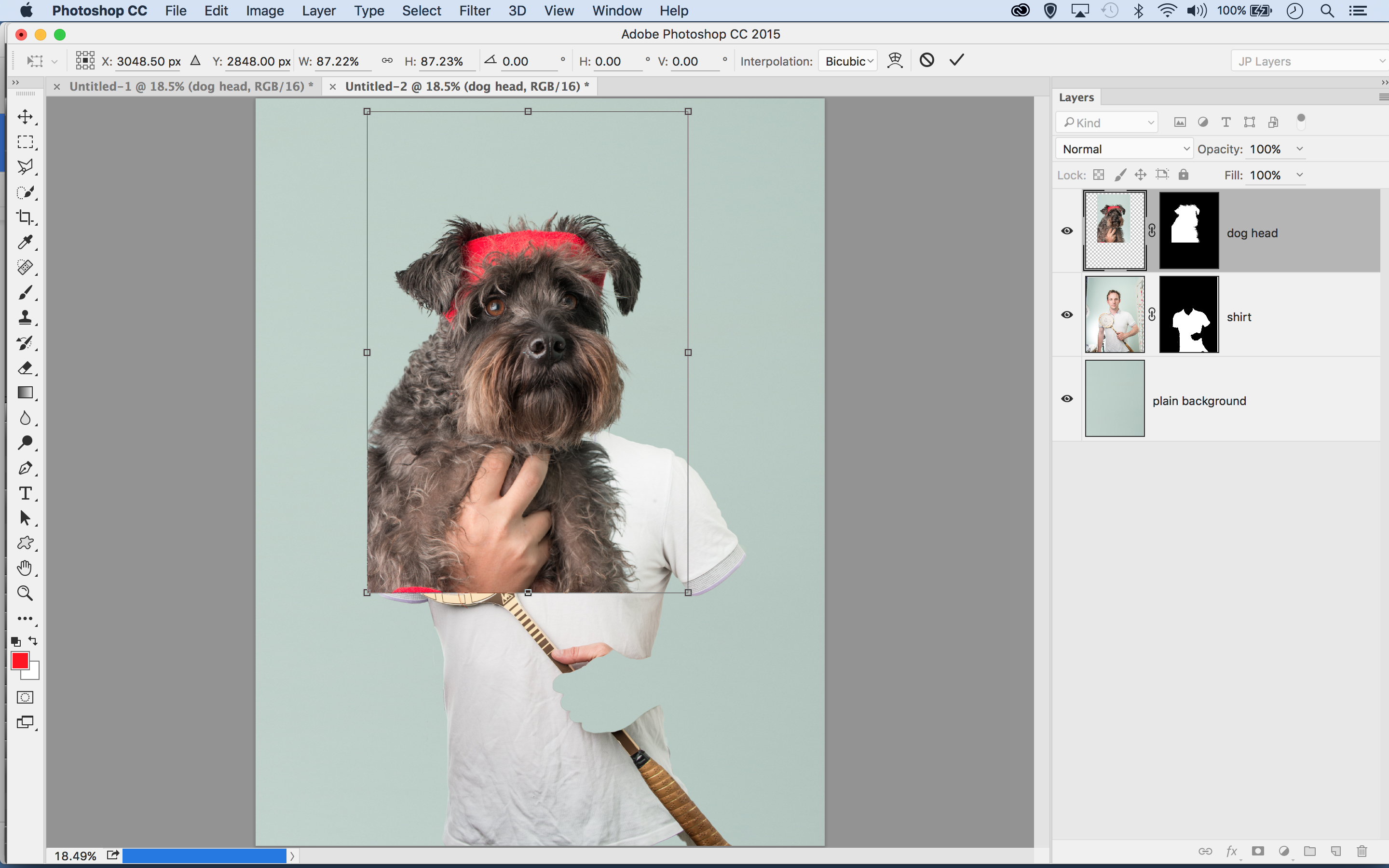
Bây giờ mang theo đầu chó Cutout bằng cách kéo nó qua với công cụ Move, sau đó biến nó thành vị trí của cổ áo.
08. Sơn che giấu
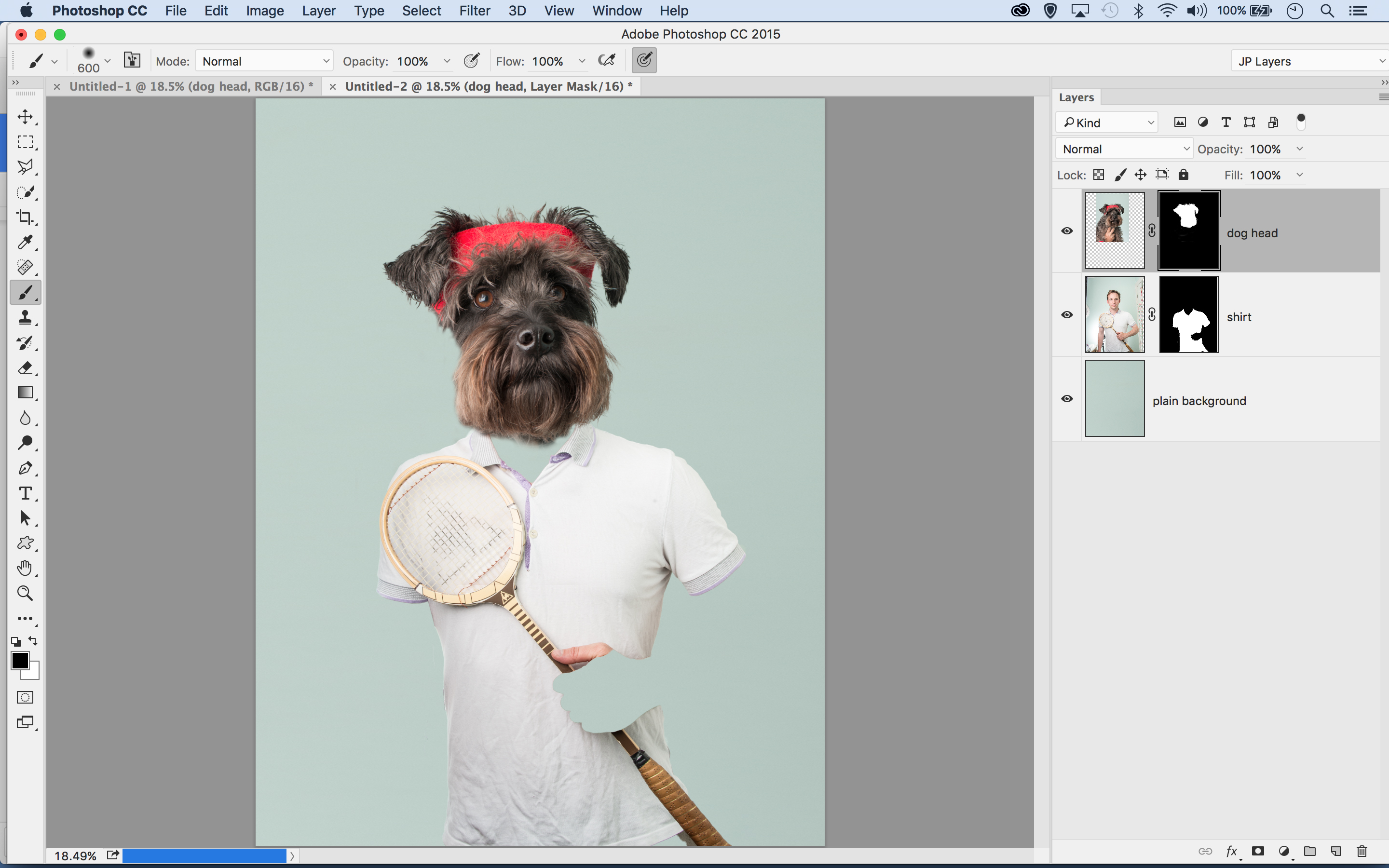
Đánh dấu hình thu nhỏ mặt nạ. Sơn màu đen để che giấu những phần của con chó bạn không muốn, tiết lộ áo.
09. Kết thúc đầu
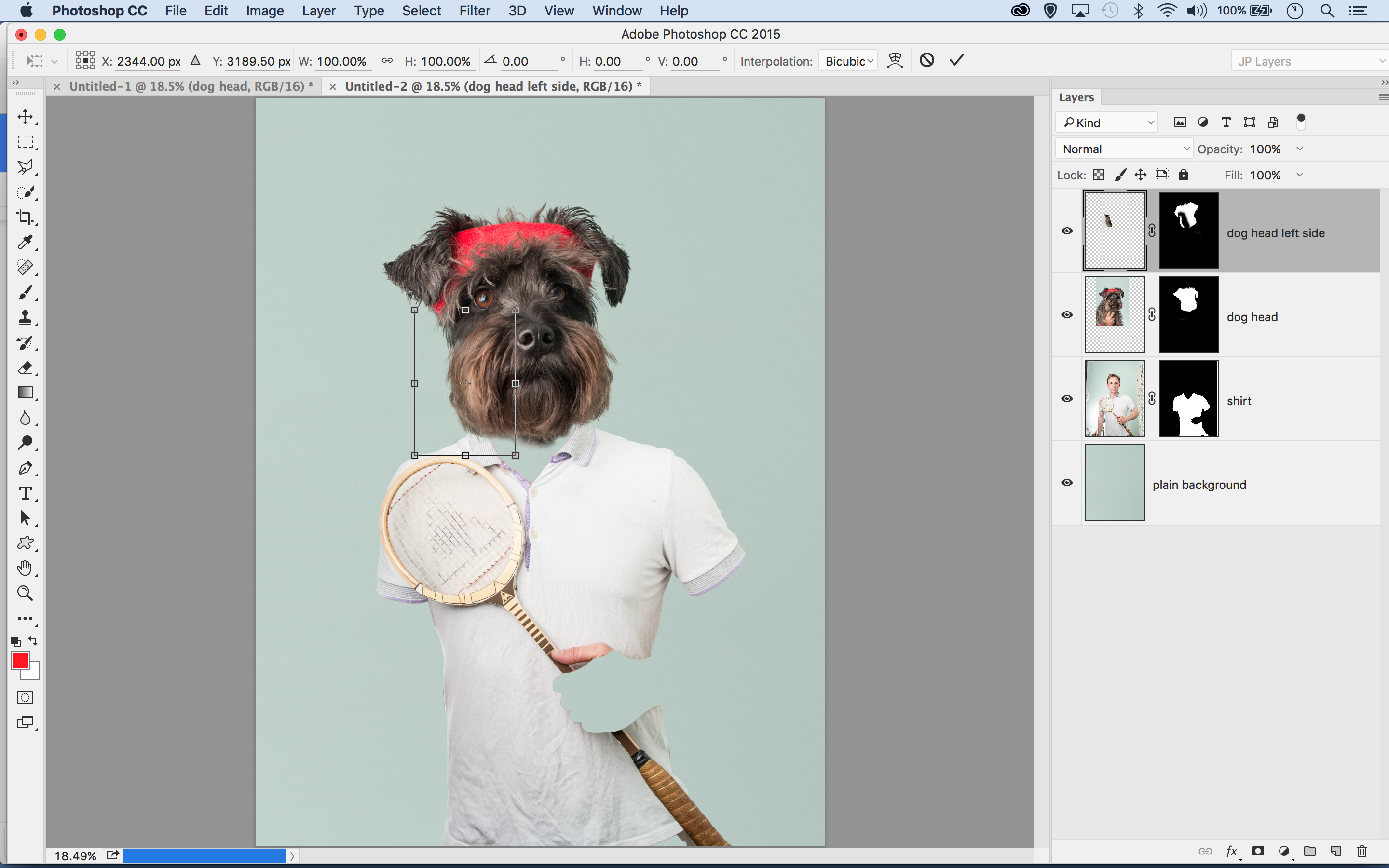
Trái của đầu là khó khăn, vì cơ thể của con chó khiến nó khó cắt ra. Sao chép trên một phần của bên phải.
10. Tạo cổ
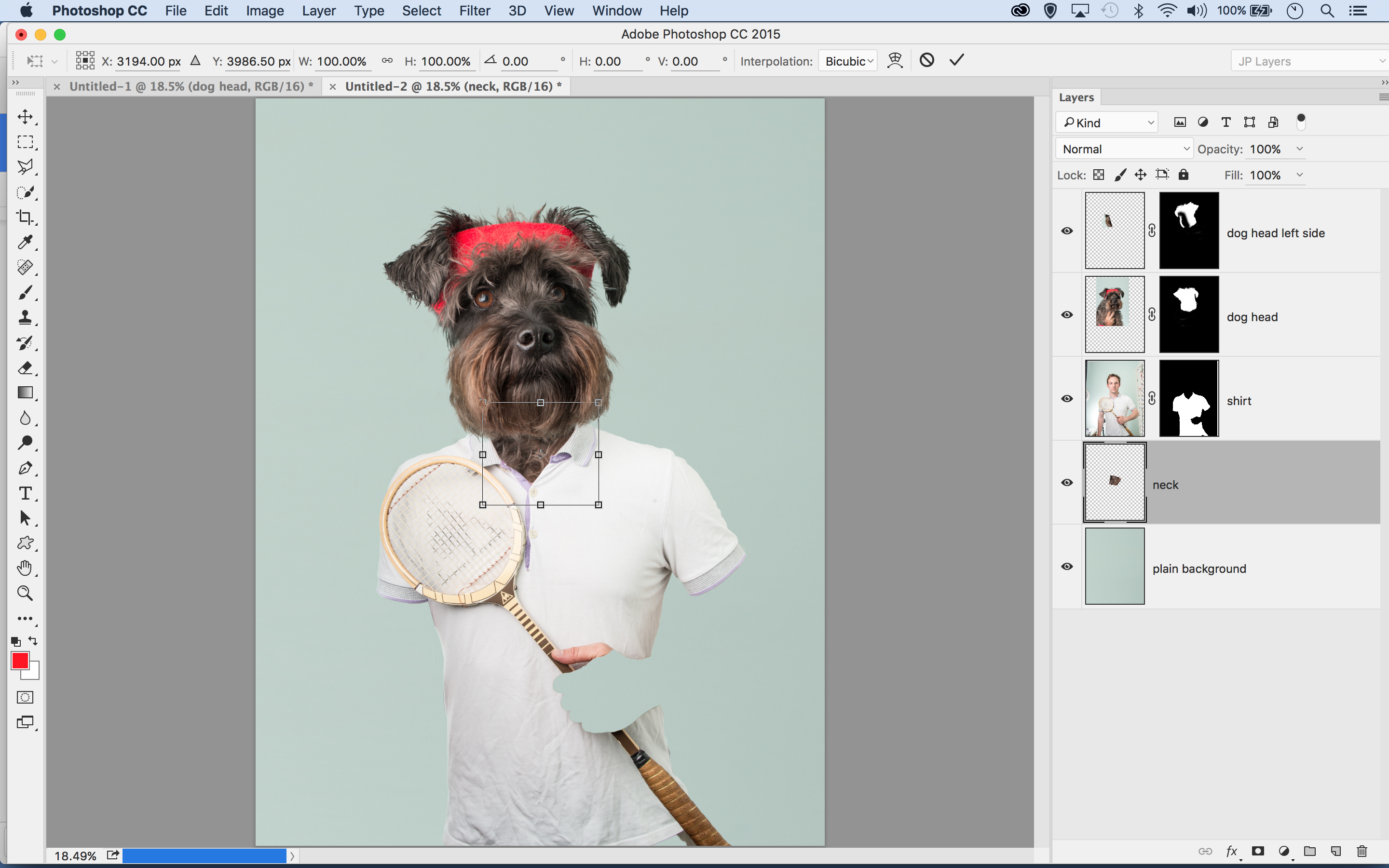
Tiếp theo, điền vào chỗ trống quanh khu vực cổ. Chọn một miếng lông chó từ một phát bắn, kéo nó vào và đặt bên dưới lớp áo.
11. Định vị bàn chân
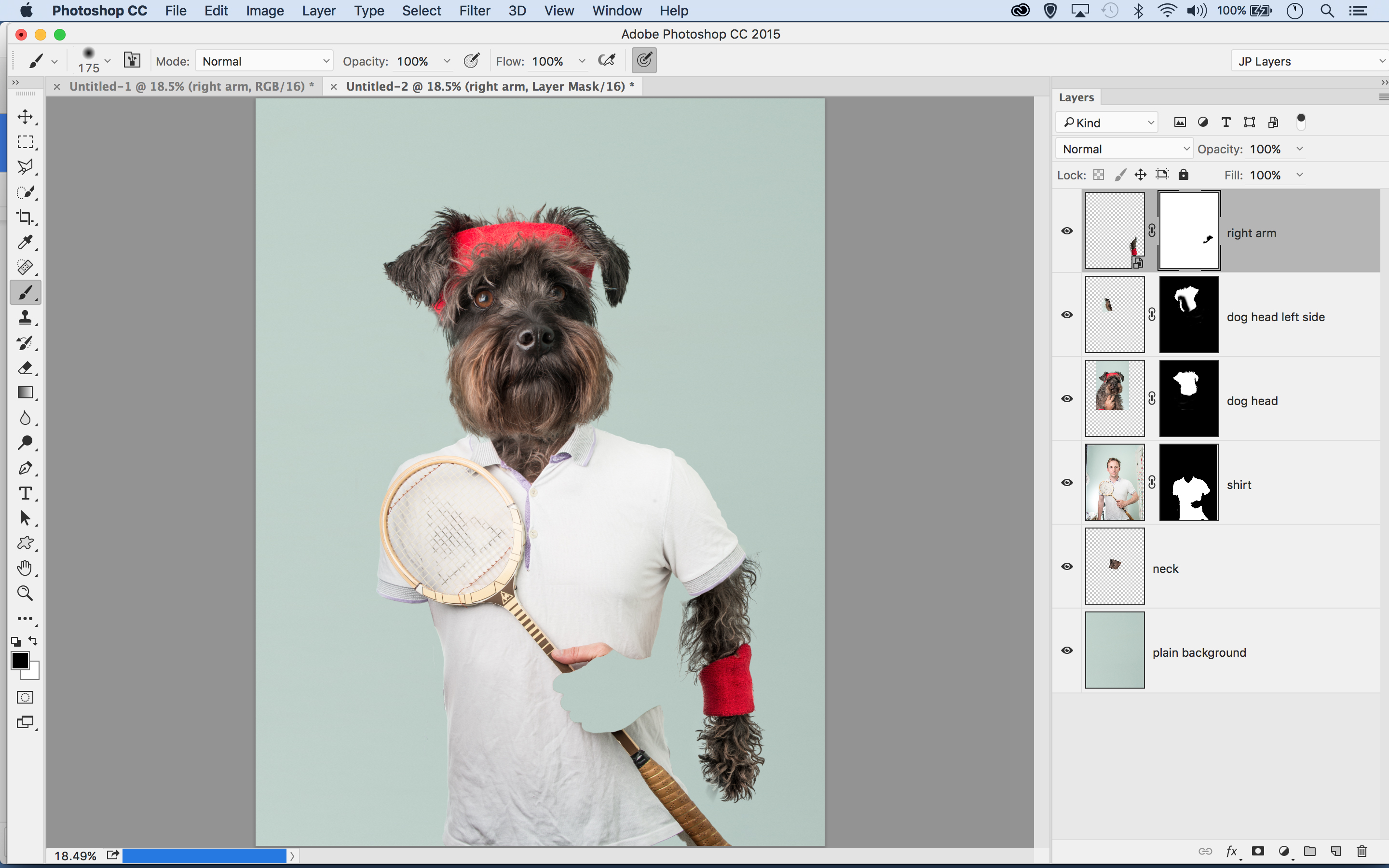
Mang theo một chân, định vị nó và chuyển đổi nó thành một đối tượng thông minh. Thêm một mặt nạ để ẩn đỉnh để nó đi dưới áo.
12. Định hình một cánh tay
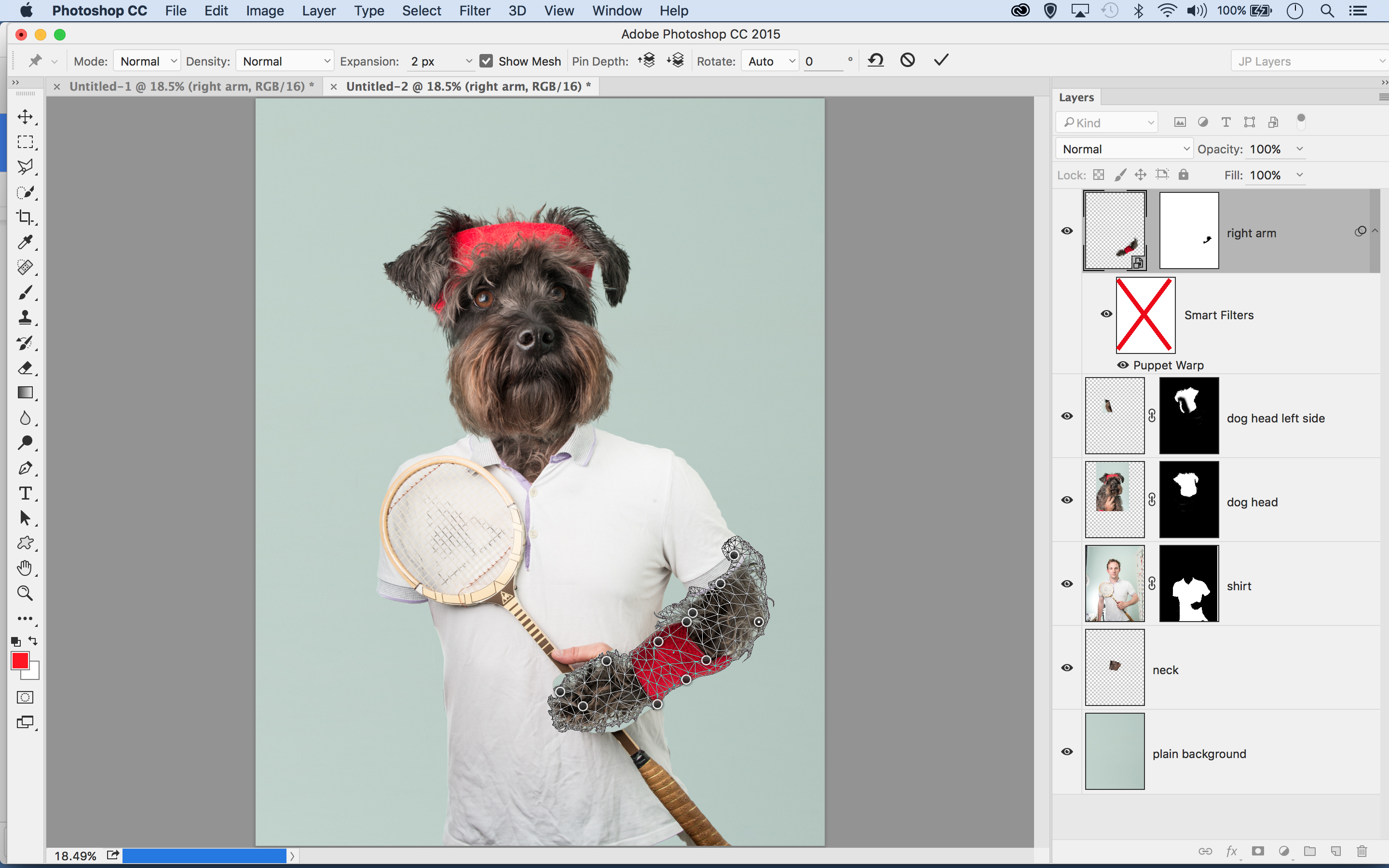
Bạn có thể sử dụng Puppet Warp (Chỉnh sửa & GT; Puppet Warp) để định hình lại cánh tay bằng cách vẽ và kéo ghim, tạo một khúc cua tại khuỷu tay.
13. Tạo một bản sao cánh tay
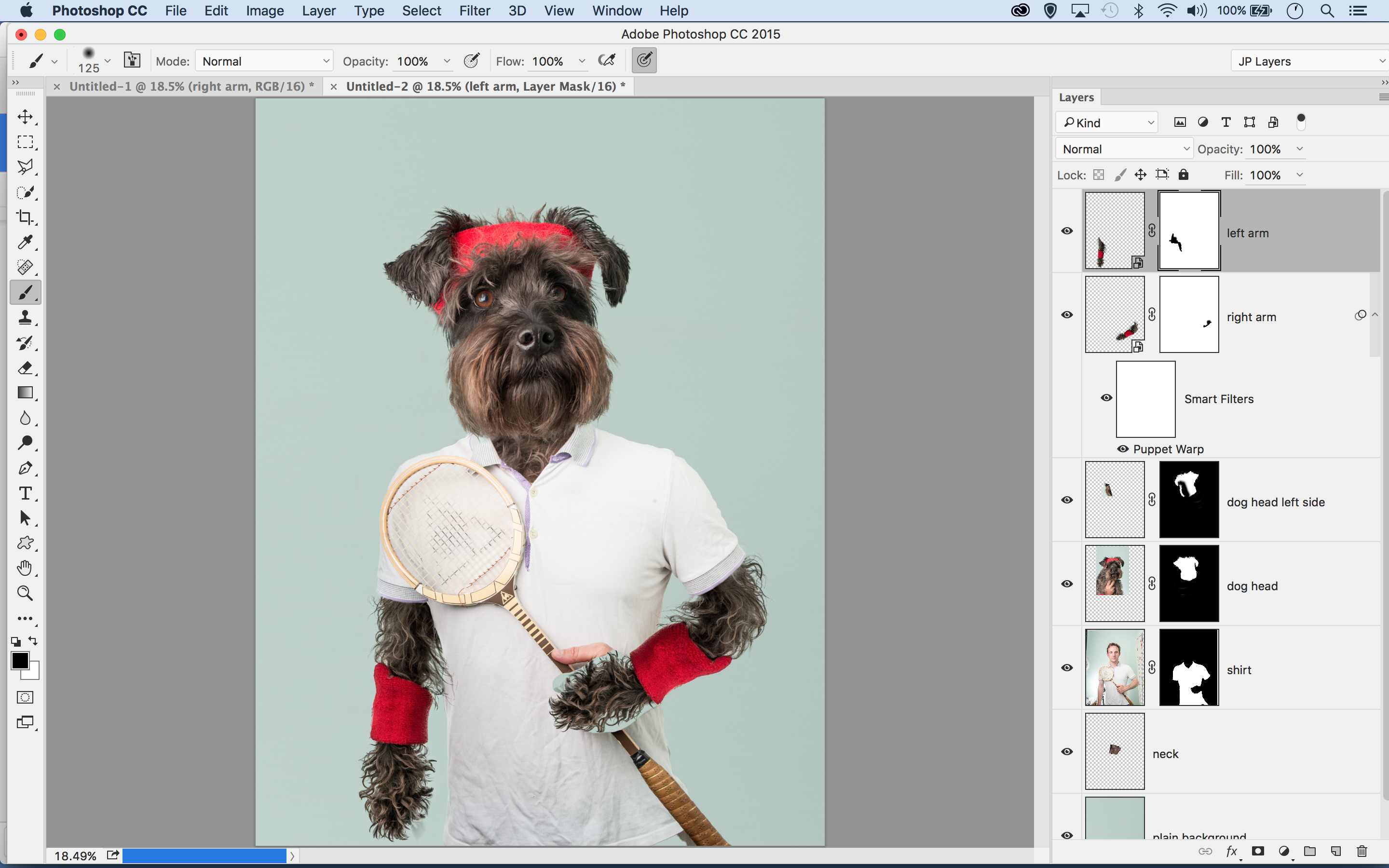
Sao chép lớp Arm và loại bỏ bộ lọc Puppet Warp bạn đã áp dụng, sau đó lật lớp và đặt nó ở phía bên kia.
14. Mang theo bóng
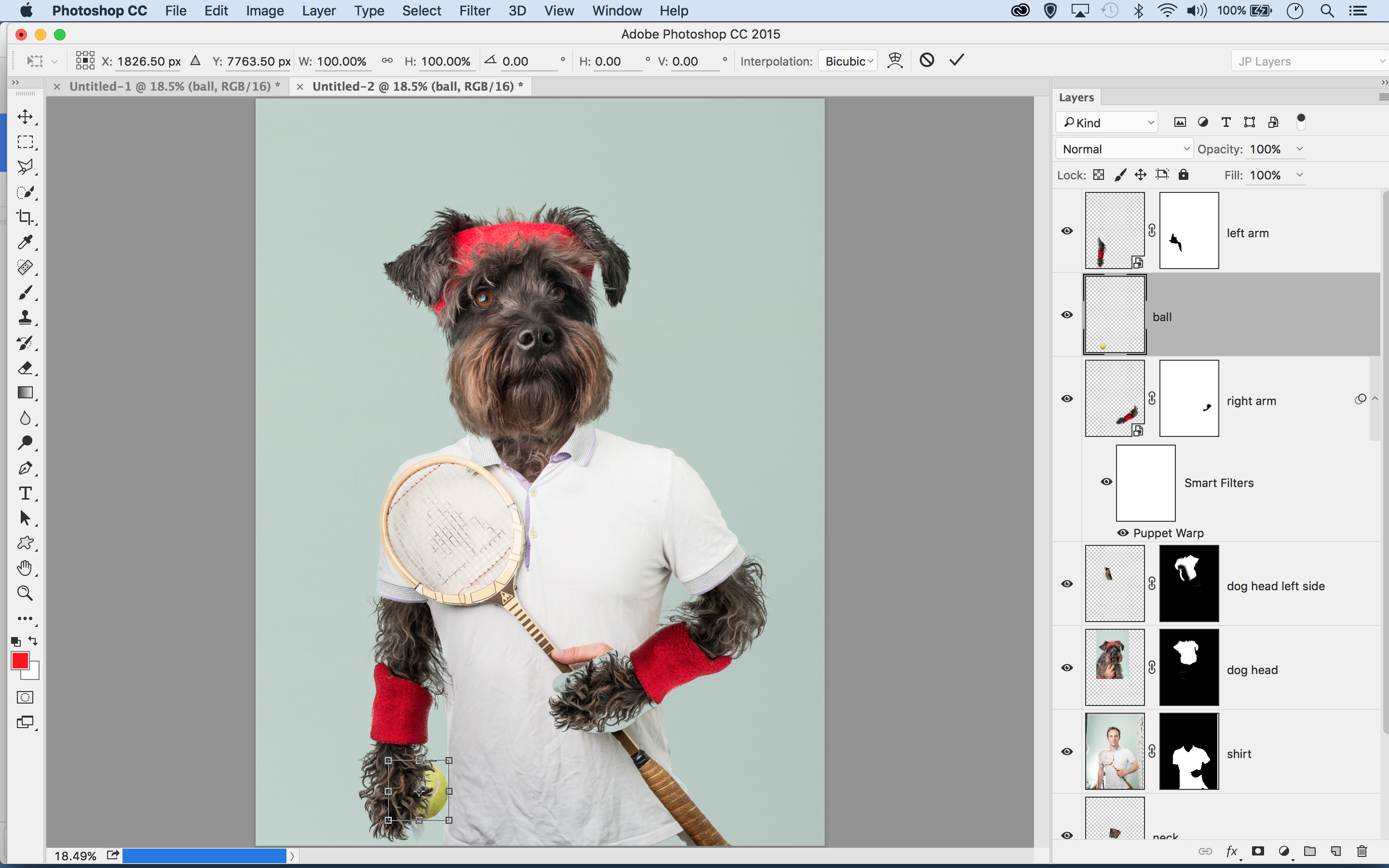
Cắt ra và mang bóng, biến đổi nó để thay đổi kích thước nó. Kéo nó dưới lớp cánh tay để có vẻ như nó đang được tổ chức.
15. Thu nhỏ vợt
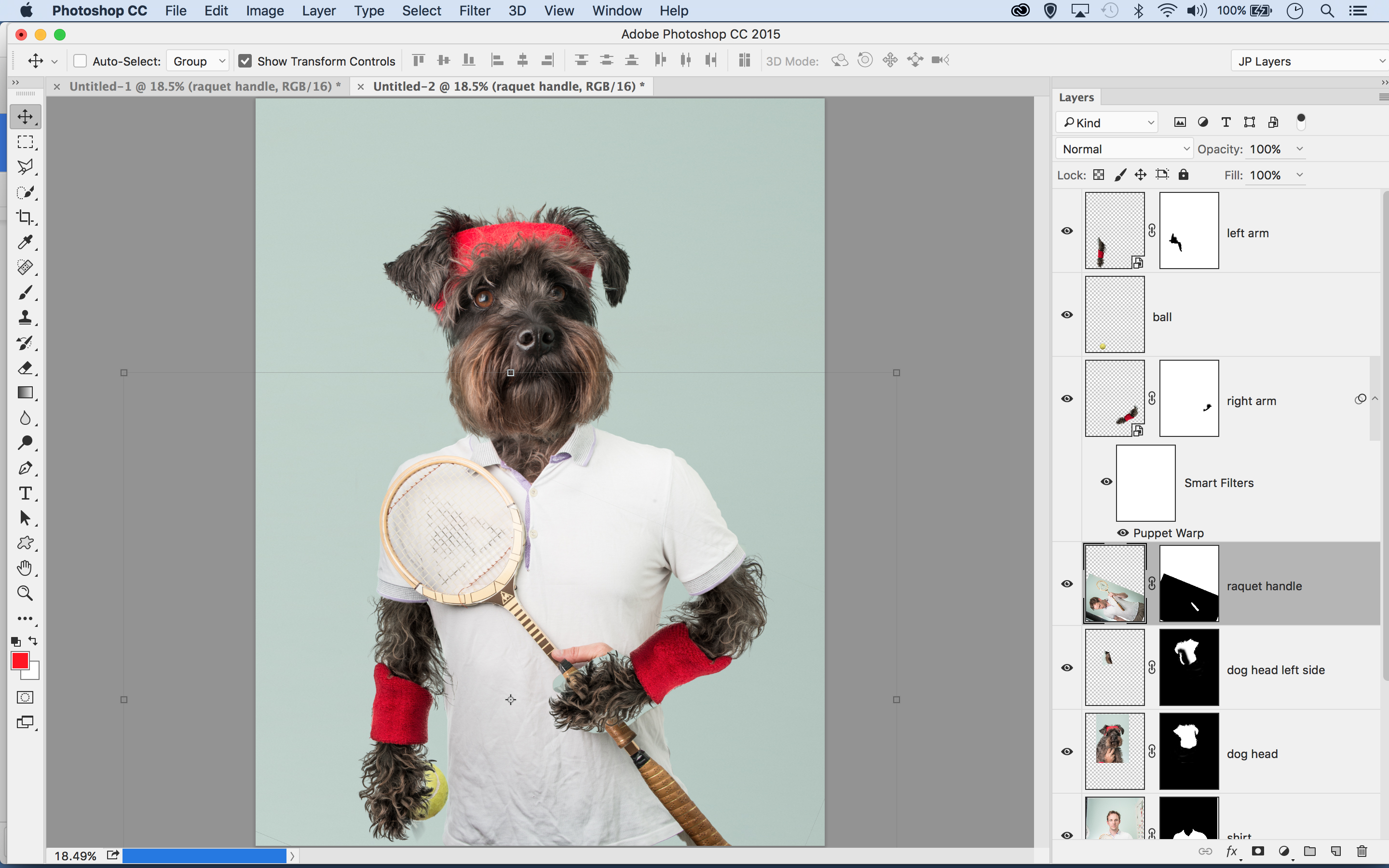
Để giảm chiều dài tay cầm vợt, hãy mang theo một tay cầm khác. Xoay nó để phù hợp với góc của cái hiện có. Kéo lớp bên dưới lớp paw.
16. Tạo một phông nền
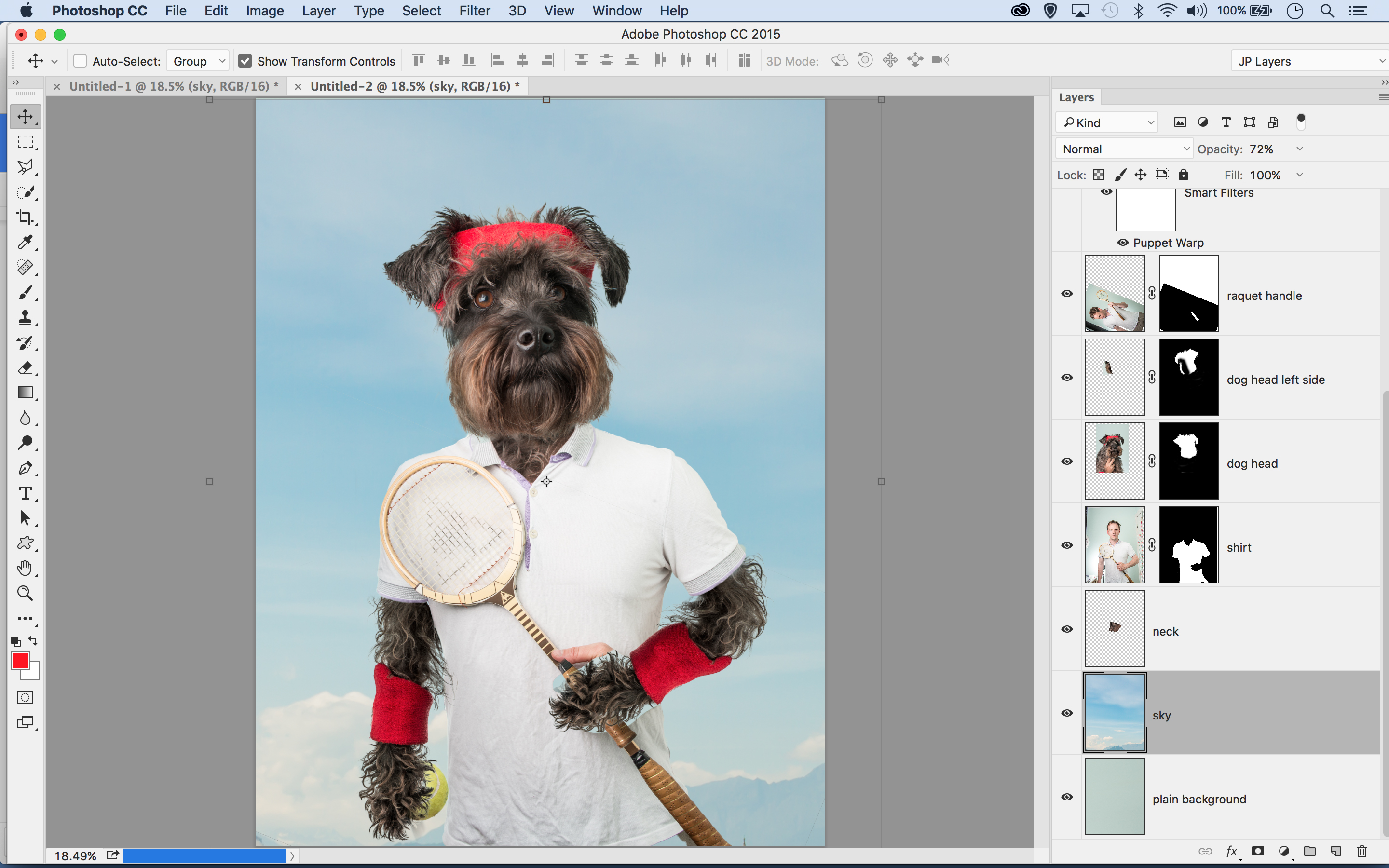
Cuối cùng, mang theo một hình ảnh của bầu trời xanh, định vị lớp phía trên phông nền đơn giản và hạ thấp Opacity một chút.
17. Hoàn thiện chạm

Khi tất cả các mảnh được đặt tại chỗ, nó giúp làm cho cảnh nhìn thực tế nếu bạn thêm một vài hiệu ứng lên trên tất cả mọi thứ. Hãy nghĩ về tất cả các đặc điểm của một hình ảnh - âm, tiếng ồn, độ sâu của trường - và sau đó áp dụng các tính năng tương tự cho hỗn hợp, và mọi thứ sẽ sớm gel với nhau ...
Cloning Layers.
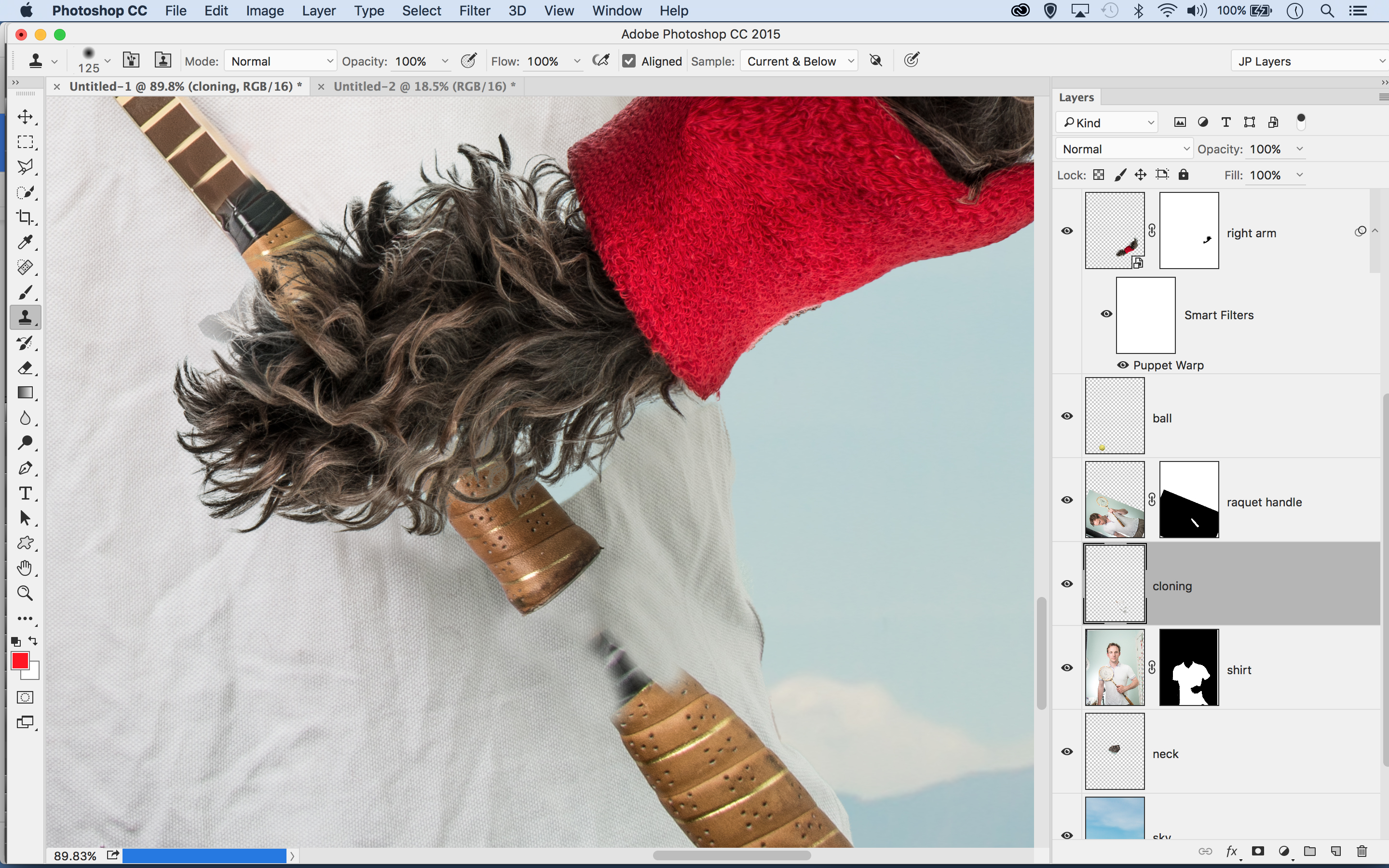
Chắc chắn sẽ có một vài bản vá lộn xộn cần dọn dẹp. Đây là nơi công cụ Clone xuất hiện. Hoặc đặt công cụ để lấy mẫu tất cả các lớp và tạo một lớp mới ở đầu ngăn xếp; Hoặc thêm một lớp ngay phía trên phần bạn muốn sửa và đặt công cụ thành dòng điện và bên dưới để nó bỏ qua tất cả các lớp phía trên nó trong ngăn xếp.
Bóng tối
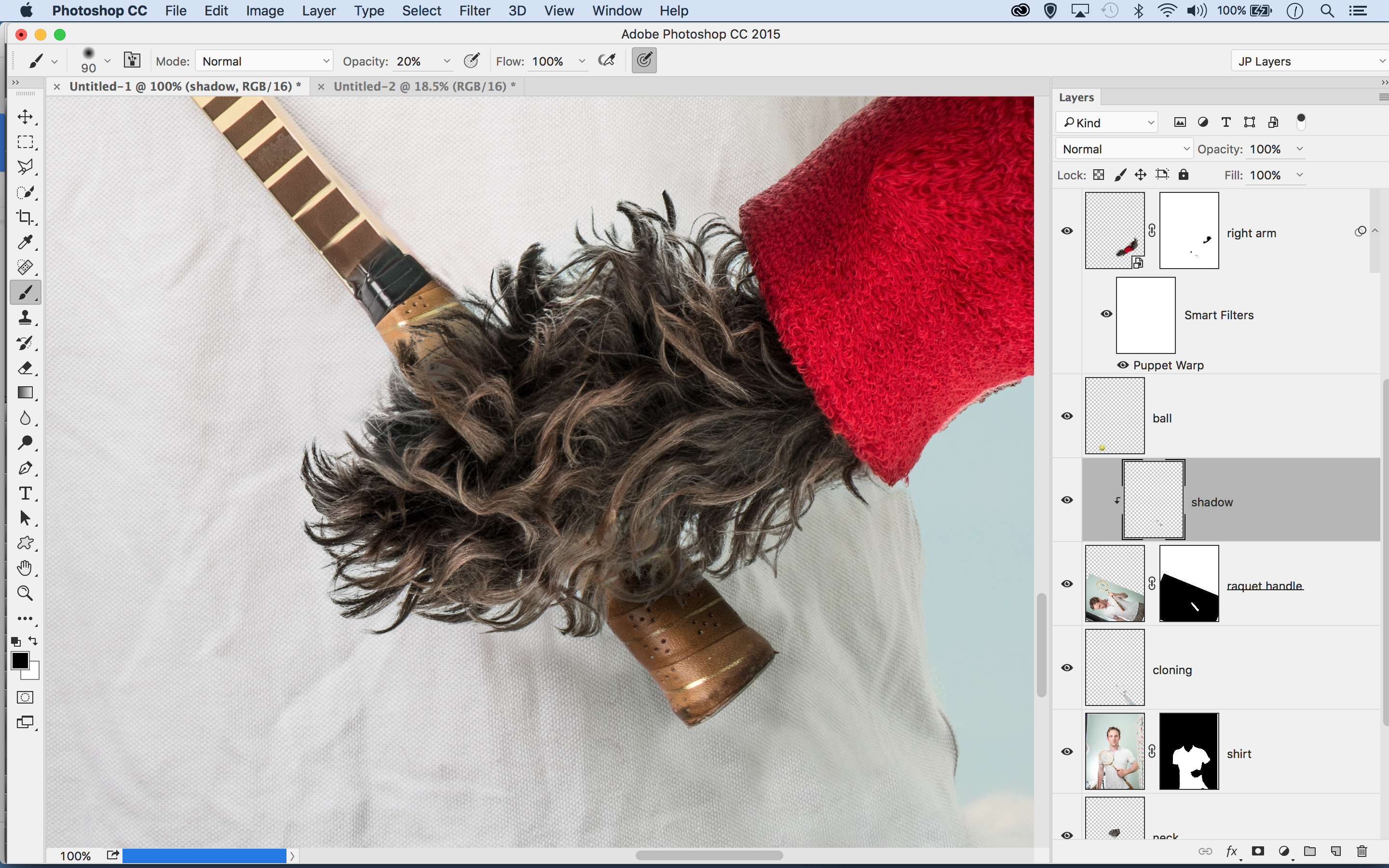
Để thêm bóng, tạo các lớp mới phía trên các phần của hình ảnh bạn muốn ảnh hưởng, sau đó vẽ với màu đen ở độ mờ thấp. Ở đây chúng tôi muốn thêm một cái bóng trên tay cầm vợt để có vẻ như con chó đang giữ nó. Kéo một lớp mới phía trên lớp tay cầm, sau đó lấy công cụ Brush, đặt nó thành màu đen ở độ mờ 20% và vẽ trên tay cầm để làm tối nó.
Toning.
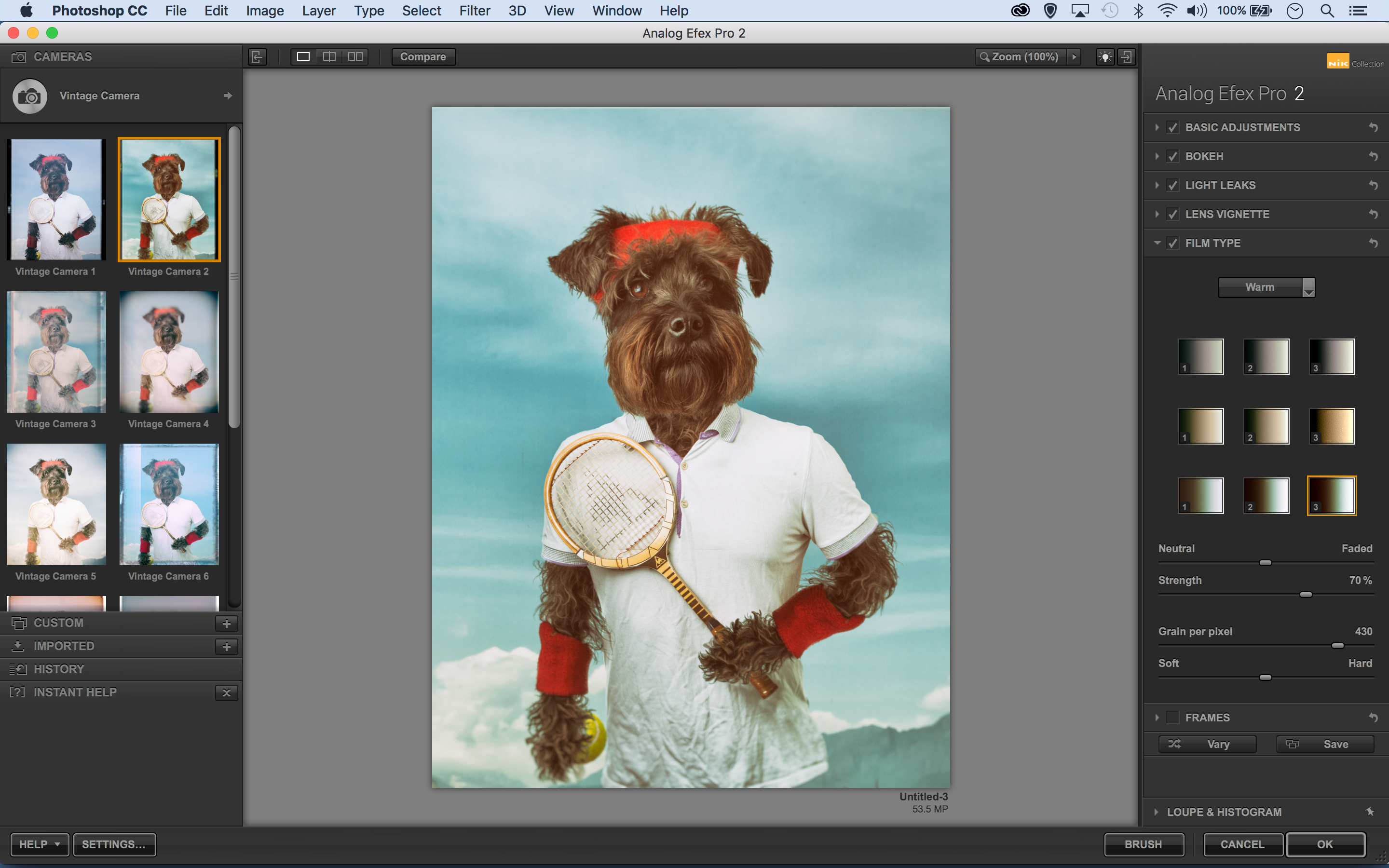
Một khi tất cả các phần được đặt tại chỗ, thêm một vài hiệu ứng lên trên tất cả mọi thứ cho một giao diện thống nhất. Bạn có thể sử dụng bất kỳ phương thức nào bạn muốn cho Toning: Chúng tôi thích các lớp điều chỉnh Tra cứu màu, bộ lọc RAW CAMERA và các plugin thu thập Nik. Ở đây chúng tôi đã sử dụng Analog Efex Pro từ bộ sưu tập Nik (miễn phí) để thêm hiệu ứng Vintage. Đầu tiên tạo một lớp được hợp nhất ở đầu ngăn xếp với Cmd / ctrl + shift + alt + e , sau đó thêm hiệu ứng vào lớp.
Bài viết này ban đầu được xuất bản trong Photoshop thực tế: Đăng ký tại đây.
Những bài viết liên quan:
- 42 plugin Photoshop tốt nhất
- Cách sử dụng điểm kiểm soát trong Photoshop
- Hãy sáng tạo với chế độ Photoshop Blend
Cách - Các bài báo phổ biến nhất
Tạo một cảnh với Renderman cho Maya
Cách Sep 14, 2025[số 8] (Tín dụng hình ảnh: Jeremy Heintz) Trong hướng dẫn về Renderman cho Maya này, chúng tôi sẽ ..
Xây dựng các nguyên mẫu với Adobe XD
Cách Sep 14, 2025[số 8] (Tín dụng hình ảnh: Tương lai) Trong thiết kế web và ứng dụng hiện đại, thường có n..
5 điều bạn cần cho tranh sơn dầu
Cách Sep 14, 2025[số 8] Có một bức tranh sơn dầu không chính đáng xung quanh đã đưa một số nghệ sĩ ra khỏi khám phá ch..
Cách xây dựng bố cục phức tạp bằng CSS
Cách Sep 14, 2025[số 8] Bố cục cho web luôn bị giới hạn, thực sự chưa bao giờ có bất cứ điều gì thực sự dành riê..
Cách tạo tác phẩm nghệ thuật trò chơi cách điệu
Cách Sep 14, 2025[số 8] Phong cách nghệ thuật của trò chơi video sinh tồn người thứ nhất Bóng tối dài có th..
Cách phát triển các sinh vật huyền thoại
Cách Sep 14, 2025[số 8] Những người tìm cách tạo ra các thiết kế sinh vật thực tế bằng cách sử dụng hỗn hợp phần..
Cách thiết kế bìa sách trong InDesign
Cách Sep 14, 2025Câu nói có thể là, 'Đừng đánh giá một cuốn sách bằng bìa của nó', nhưng thiết kế của một bìa có thể, trên thực tế, tạo ra hoặc phá vỡ sự thà..
5 cách để tạo ra nhiều trải nghiệm VR nhập vai
Cách Sep 14, 2025[số 8] Thực tế ảo không chính xác mới, nhưng chỉ còn trong vài năm qua, công nghệ đã đạt đến một �..
Thể loại
- AI & Machine Learning
- Airpods
- Amazon
- Amazon Alexa & Amazon Echo
- Amazon Alexa & Amazon Echo
- Amazon Fire TV
- Video Prime Của Amazon
- Android
- Điện Thoại & Máy Tính Bảng Android
- Điện Thoại & Máy Tính Bảng Android
- TV Android
- Apple
- Apple App Store
- Homekit & Homepod Apple
- Táo Nhạc
- Apple TV
- Apple Watch
- Ứng Dụng & Ứng Dụng Web
- Ứng Dụng & Ứng Dụng Web
- Âm Thanh
- Chromebook & Chrome OS
- Chromebook & Chrome OS
- Chromecast
- Cloud & Internet
- Đám Mây & Internet
- Đám Mây Và Internet
- Phần Cứng Máy Tính
- Lịch Sử Máy Tính
- Cắt Dây & Truyền Phát
- Cắt Dây Và Phát Trực Tuyến
- Discord
- Disney +
- DIY
- Xe điện
- EREADERS
- Những điều Cần Thiết
- Người Giải Thích
- Chơi Game
- Chung
- Gmail
- Google Assistant & Google Nest
- Google Assistant & Google Nest
- Google Chrome
- Google Docs
- Google Drive
- Google Maps
- Google Play Store
- Google Tấm
- Google Slide
- Google TV
- Phần Cứng
- HBO Max
- Cách
- Hulu
- Tiếng Lóng Internet & Viết Tắt
- IPhone Và IPad
- Kindle
- Linux
- Mac
- Bảo Trì Và Tối ưu Hóa
- Microsoft Edge
- Microsoft Excel
- Microsoft Office
- Microsoft Outlook
- Microsoft PowerPoint
- Các đội Microsoft
- Microsoft Word
- Mozilla Firefox
- Netflix
- Nintendo Switch
- Paramount +
- Chơi Game PC
- Peacock
- Nhiếp ảnh
- Photoshop
- Playstation
- Quyền Riêng Tư & Bảo Mật
- Quyền Riêng Tư & Bảo Mật
- Quyền Riêng Tư Và Bảo Mật
- Roundup Sản Phẩm
- Lập Trình
- Raspberry Pi
- Roku
- Safari
- Samsung Điện Thoại & Máy Tính Bảng
- Điện Thoại & Máy Tính Bảng Samsung
- Slack
- Nhà Thông Minh
- Snapchat
- Phương Tiện Truyền Thông Xã Hội
- Không Gian
- Spotify
- Tinder
- Xử Lý Sự Cố
- TV
- Trò Chơi Video
- Thực Tế ảo
- VPN
- Trình Duyệt Web
- WiFi & Bộ định Tuyến
- WiFi & Bộ định Tuyến
- Windows
- Windows 10
- Windows 11
- Windows 7
- Xbox
- TV YouTube & YouTube
- YouTube & YouTube TV
- Thu Phóng
- Người Giải Thích







